Alcuni file multimediali vengono salvati in formato AVI. Il tipico file AVI scaricato sarà di circa 700 MB per un filmato di lunghezza media. Si può dire che probabilmente la memorizzazione di tali file di grandi dimensioni sul disco rigido ti farà esaurire velocemente lo spazio. Ciò considerato, si consiglia di considerare la compressione dei file AVI in dimensioni/formati più piccoli. I convertitori di consumo generici generalmente scambiano la qualità per la compressione. Così, otterrai un file multimediale molto più piccolo con video e/o audio di scarsa qualità. Se si desidera mantenere la qualità corrente dei file AVI dopo averli compressi, è possibile utilizzare un compressore AVI.
Comprimere i Video AVI con il Miglior Compressore Video AVI
UniConverter è uno dei compressori AVI più affidabili a disposizione degli utenti Mac e Windows. Offre la conversione in diversi formati. Inoltre, consente di comprimere i file AVI non compressi in formati più piccoli senza perdita di qualità. Tuttavia, dovrai sapere come far funzionare il programma prima di poter guardare comodamente i tuoi video appena compressi.
UniConverter - Convertitore Video
Ottieni il miglior AVI Compressore Video:
- Modifichi i parametri (come risoluzione, bit rate, frame rate, ecc.) dei file AVI per la compressione.
- Converti i video AVI in diversi formati, come MP4, FLV, 3GP, MKV, WMV, M4V e così via.
- Modifichi i tuoi video AVI prima di convertire i file con l'editor video incorporato.
- Estrai l'audio dai file AVI come MP3, WMA, WAV, AC3, AAC, ecc.
- Masterizzi i video AVI su DVD se lo vuoi.
- Converti direttamente i video dopo il download da YouTube, Vimeo, Vevo, Facebook, Hulu, Dailymotion e altri siti.
- Perfettamente compatibile con Windows 10/8/7/XP/Vista, macOS 10.14 Mojave 10.13 High Sierra, 10.12 Sierra, 10.11 El Capitan, 10.10 Yosemite, 10.9 Mavericks, 10.8 Mountain Lion e 10.7 Lion.
Semplice Guida per la Compressione di File AVI su Mac con Wondershare
Passo 1. Aggiungere i file al compressore AVI
Lanciare UniConverter quando l'installazione è stata completata e procedere a trascinare i file AVI che si desidera comprimere sull'interfaccia del programma. È anche possibile importare i file video AVI tramite "File" > "Carica File Media".

Passo 2. Fare le impostazioni di compressione
Metodo 1: Convertire i file AVI in un altro formato video compresso come l’MP4 con quasi nessuna perdita di qualità. Qui è necessario selezionare "MP4" come formato di output.

Metodo 2: È possibile scegliere di abbassare la risoluzione mantenendo la qualità del bitrate per mantenere la qualità del video durante la compressione dei file AVI. Per raggiungere questo obiettivo, andare a "File" > "Impostazioni Codifica". Quindi si otterrà una finestra pop-up per impostare la risoluzione, la frequenza dei fotogrammi o il bit rate del proprio video AVI.
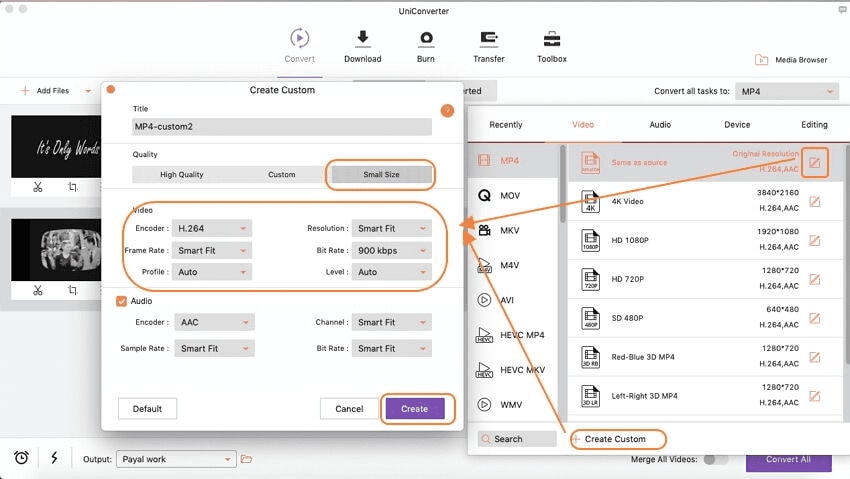
Passo 3. Avviare per comprimere o ridimensionare i file AVI sul Mac
Infine, fare clic sul pulsante "Converti" per avviare la conversione e lasciare che il programma segua il suo corso. Se desideri ulteriori informazioni su come comprimere un video, per favore controlla qui.

Suggerimenti: Altri Due Modi per Comprimere i Video AVI
In effetti, a parte i due modi per i comprimere i video AVI, esistono altri due metodi per ridurre le dimensioni del tuo video AVI:
Soluzione 1: Riduci le dimensioni AVI tagliando le parti inutili. Non è necessario modificare le impostazioni del tuo video e puoi imparare un tutorial più dettagliato, controllando cme tagliare un video.
Soluzione 2: Ritaglia il video AVI in modo da comprimerlo. Dopo aver ritagliato l'area indesiderata del tuo video, otterrai facilmente un video dalle dimensioni minori. Per farlo, puoi imparare a ritagliare i video AVI con facilità.
